Paras MP3 Recorder Software 2019-miten kaapata mitään ääntä MP3
MP3 recorder ohjelmisto auttaa sinua tallennus toiston ääntä, jonka kuulet kaiuttimien tai muun äänen ulostulo laite. Toisin sanoen, kaikki ääni, joka saa käsitellään äänikortti tietokoneen voidaan tallentaa MP3 tallennin ohjelmisto. Näin voit tallentaa melko paljon mitään ääntä pelaa tietokoneella. Niin, jos haluat tallentaa podcast tai live stream voit tehdä sen MP3 tallennin ohjelmisto. Tässä artikkelissa, esittelemme teille paras MP3 tallennin ohjelmisto ja miten käyttää sitä kaapata mitään ääntä MP3.

Best MP3 Recorder Software Overview

Free Sound Recorder on apuohjelma, johon voi luottaa hädän hetkellä. Voit tallentaa musiikkia tai tärkeitä puheluita käyttämällä tätä paras MP3 tallennin ohjelmisto. Voit myös tallentaa luentoja ja muita juttuja, kuten podcasteja, jotta voit kuunnella niitä myöhemmin vapaa-ajalla. Käytettävyys on pääsyy siihen, että ilmainen ääninauhuri on parempi valinta muihin vastaaviin ohjelmistoihin verrattuna.
mikä tekee paras MP3 tallennin ohjelmisto
olitpa tietokoneen geek tai maallikko sikäli kuin MP3 tallennus on huolissaan aina kun etsit ohjelmisto palvelemaan tallennuksen tarpeisiin sinun pitäisi keskittyä alla mainitut kohdat valita parhaiten sopivat.

- siinä pitäisi olla yksinkertainen käyttöliittymä, joten sitä on helppo käyttää.
- siinä pitäisi olla kaikki tarvittavat ominaisuudet ja pitää kaikki yksinkertaisena. Toisin sanoen, se tarkoittaa, että se olisi sisäänrakennettu soitin ja joitakin perusvaihtoehtoja räätälöidä MP3 tallennussession mukaan erityisiä vaatimuksia. Hyvä MP3 tallennin voit leikata, rajata, kopioida, liittää sekä lisätä erikoistehosteita MP3 äänitiedosto tallennuksen aikana.
- sen pitäisi antaa sinun valita tulostetiedoston tiedostomuoto niin, että voit käyttää tallennettua tiedostoa heti sen sijaan, että etsisit tiedostomuunninta, joka tekee siitä sopivan mediasoittimellesi.
- sen pitäisi olla ilmainen, jotta sinun ei tarvitsisi murehtia siihen sijoittamiasi rahoja, kun et tarvitse enää yhtään MP3-tallennetta.
- vaikka ohjelmiston pitäisi olla freeware – se ei myöskään saisi rajoittua MP3-tallennukseen. Sen pitäisi myös antaa sinun tallentaa muita tietokoneen tuottamia ääniä sekä voit tallentaa Skype -, Facebook-tai muita tietokoneeseen asennettuja ohjelmistoja koskevat keskustelut kommunikointitarkoituksiin.
plussat
Vapaa Ääninauhuri mahdollistaa äänitallenteen muokkaamisen ja mahdollistaa äskettäin äänitetyn Audion kuulemisen sisäänrakennetun mediasoittimensa avulla.

se mahdollistaa äänenvoimakkuuden ja tasapainon säätämisen ääntä tallennettaessa. Näin voit käsitellä äänitys kova tai heikko ääni menettämättä selkeyttä.
usein kun kuuntelee musiikkia YouTubesta ja löytää jotain, mistä oikeasti pitää, mutta kun yrittää löytää MP3-version siitä huomaa, että ei ole paljon onnea tuon kanssa. Ilmainen ääninauhuri voi tulla esiin auttaa sinua täällä tarjoamalla sen palveluja MP3 tallennin.
erikoisuudet
Vapaa Ääninauhuri on erinomainen työkalu, joka tarjoaa suuren arvon ja käytettävyyden. Nämä kaksi ominaisuutta tekevät siitä erittäin houkuttelevan vaihtoehdon aloittelijoille. Lukuun ottamatta edellä mainittuja ammattilaisia, jotka tekevät siitä parhaan valinnan MP3 tallennustarkoituksiin, se on ”yksi kaikki” eräänlainen ratkaisu paljon day-to-day äänen tallennus ja editointi tehtäviä.
miten MP3 (kaapata mikä tahansa ääni MP3) Paras MP3 tallennin ohjelmisto
Vapaa Ääninauhuri on ohjelmisto, joka ei tarvitse tohtorin toimiakseen. Se on melko yksinkertainen ja miellyttävä työskennellä. Tämä käytettävyys ja helppokäyttöisyys tekevät siitä suotuisan valinnan sellaiselle, joka haluaa tallentaa ääntä ilman aiempaa kokemusta.
lataa ilmainen ääninauhuri
- ensimmäinen askel on ilmeisesti ohjelmiston hankkiminen. Joten lataa ja asenna ilmainen ääninauhuri.
nyt kun olet asentanut ohjelmiston, käynnistä se ja napsauta ”Näytä mikseriikkuna” – painiketta. Tämä antaa sinulle mahdollisuuden valita äänilähde valintasi. Luettelot koostuvat merkinnät kuten videon tilavuus, Mic tilavuus, Stereo mix, Line in, CD Audio ja niin edelleen. Niin, valitse tallennuslaite haluat ’tallennuslaite’ pudotusvalikosta. Säädä tasapaino ja tilavuus haluamallasi tavalla.
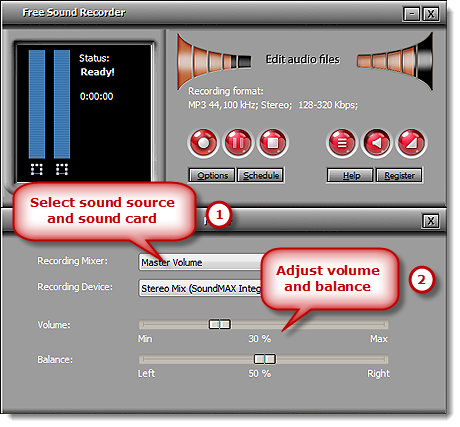
- seuraavaa vaihetta varten klikkaa ”Asetukset” – painiketta päästäksesi ”Yleiset asetukset” – kenttään. Tässä voit valita äänitteiden esitysmuodon. Voit valita MP3, WAV, WMA ja OGG. Kun olet valinnut esitysmuodon, seuraava askel on valita tuotoksen laatu. Voit valita joukosta esiasetukset annetaan tai voit hienosäätää niitä tarpeidesi mukaan. Jos haluat valita tulostehakemiston, valitse Muuta määrittääksesi tulostekansion. Tiedostot voidaan nimetä päivämäärän ja kellonajan mukaan.
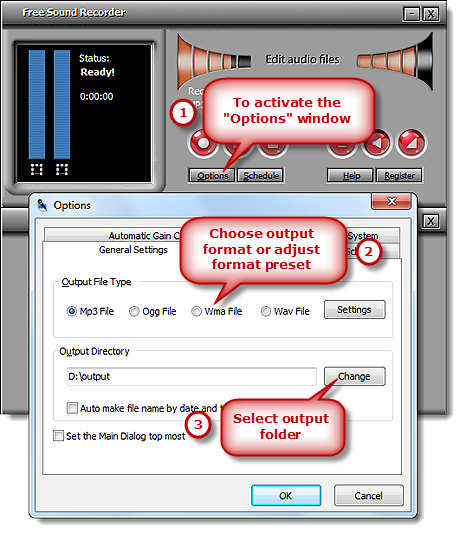
- Aloita tallennus-painike, kuten sen nimestä käy ilmi, aloittaa tallennusprosessin ja kun haluat lopettaa sen, napsauta Lopeta tallennus-painiketta. Tuloksena oleva ääni tallennetaan lähtökansioon automaattisesti. Se on yksityiskohtainen huomioon tiedoston, kuten sen tiedostonimi, aika ja päivämäärä, sijainti. Voit myös pelata mediaa sisäänrakennetun mediasoittimen avulla. Katso ohjeet alla olevasta kuvasta.
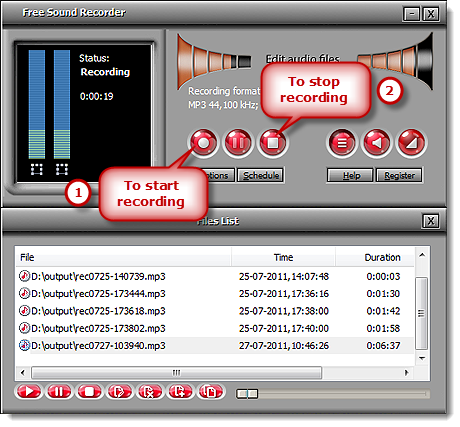
vinkit
joko se on valtava ohjelmisto tai pieni apuohjelma; aina on joitain vinkkejä, jotka toimivat ajan tikattavina. Tässä ovat minun muutaman sentin, että olen jakaa teidän kanssanne varmistaa nautittavaa suhdetta Vapaa Ääninauhuri.

- valitse laadultaan paras lähdetiedosto, jotta syötät terveellisen ja tasapainoisen äänisyötön MP3-tallentimeen.
- Vaihda oletuslähtökansio helpommin saavutettavaan paikkaan, jotta säästyt paikantamasta sitä kiireessä.